スマホのバッテリー持ちが悪い方に朗報、Greenifyアプリで劇的改善
スマホユーザーの共通のお悩みの1つに、バッテリーの持ちがあると思います。
何もしなくてもダラダラと減っていくバッテリー、そのような問題を解決する神アプリがありました。
Greenifyというアプリです。画面オフ時に裏で動いているアプリを停止させるアプリです。もちろん、どのアプリを止めるかは選択可能です。
画面オン時には普通に使えるので、プッシュ通知が必要なメールとかLINE等のアプリだけ動かしておけば、他のアプリは止めておいても問題はないと思われます。
中華製のアプリですが、裏で通信していたりとか、変な挙動はないようです(^_^;)
気になる方は色々ネットで情報検索されてからご使用ください。
【効果】
まずは、その効果から。
充電完了後、ほぼ使わない状態で7時間経過後、バッテリー残量97%でした。Battery Mixの表示にはなりますが、0%まで303時間との表示(^_^;) 12日間以上という計算...ま、実際放置しておくとそのくらい持つのかもしれません。
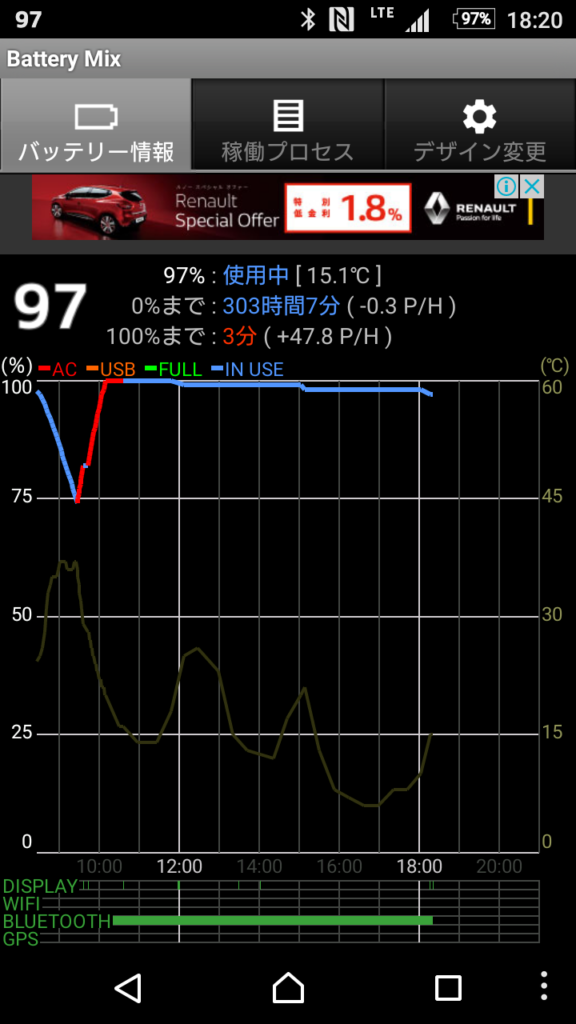
↓こちらは別の日の状況。GPS,Wi-FiもONの場合です。緑のラインは充電完了後100%の状態を保持している状況。その後青いラインに変わっていますが、9.5時間ほとんどバッテリーが減っていない事がわかります。11時~13時の間に減っていますが、これは通常にスマホを使用していた時間です。当然ですが、使った分はそれなりにというか今まで同様バッテリーは減ります。13時以降、スマホの画面を切るとフラットな状態になっており、バッテリーが減っていない事が分かります。
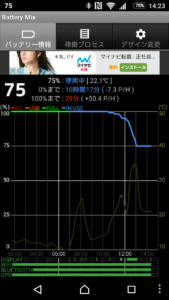
【設定編】
では、早速設定してみましょう。Google Playからインストールして起動すると、下記画面になります。
日本語対応のアプリなのですが、インストール時の説明文はほとんど英語になってます(^_^;)
次へ、とか日本語で表示されているので、できれば説明文も日本語にしてほしいところですね。
ま、それほど難しい事は書いてませんし、流れに従って進めていけば問題ありません。
動作モードの選択
root化しているか否かの選択です。root化という言葉が分からない方は、間違いなく”NOT rooted”を選択して、次へをタップ
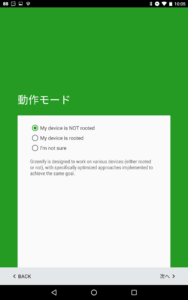
指紋認証で画面ロック解除を設定している方は、ここでチェックを付けてから次へをタップ
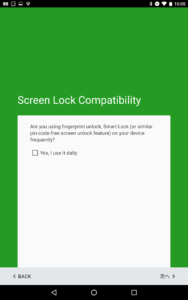
ここでスマホの設定を色々と変更します。
既に一番上の項目は設定した後にスクリーンショットを撮ってしまったので、チェックが付いちゃってますが、”VERIFY”とか”SETTING”と赤字になっている部分をタップすると、スマホの設定画面に飛びます。
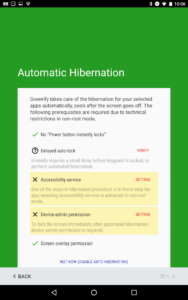
1番上のNo “Power button instantly locks”と、2番目のDelayed auto-lockの設定画面は下記になります。
自動ロックはスリープ開始後5秒以上の設定に、電源ボタンですぐにロックするをオフに設定します。
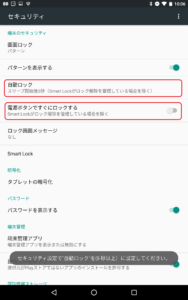
3番目の”Accessibility service”のSETTINGをタップすると下記画面になります。
Greefiny-自動休止 がOFFになっているので、タップしてONに変更します。
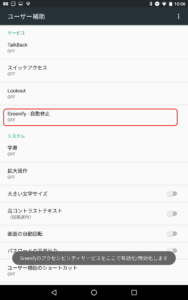
これがONに設定した状態
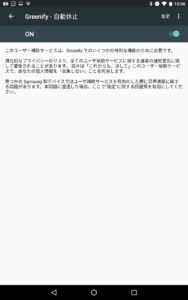
4番目のDevice-admin permissionのSETTINGをタップすると以下の画面が開きます。
一番下の”有効にする”をタップします。
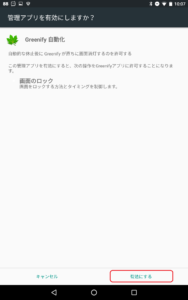
全ての設定が完了すると、下記画面のように、全項目にチェックマークが付きます。
この状態になっていることを確認して、次へをタップ
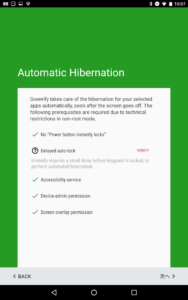
アプリの動作説明ですが、あまり気にせず次へをタップしましょう
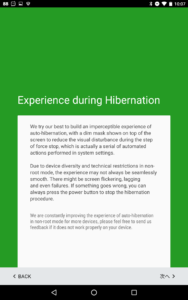
まだ設定があったの、という感じですが、中央の”GRANT PERMISSION”をタップ
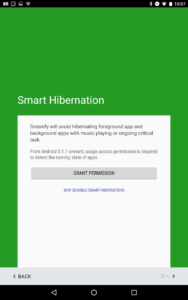
使用状況へのアクセス設定になるので、Greenifyをタップ
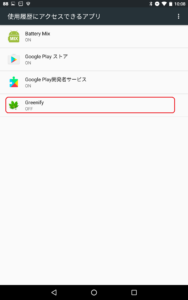
さて、ここからはいよいよどのアプリを止めるか、の設定になります。アプリのメイン動作ですね。
FINISHをタップすると下記画面になります。
右上でも右下でもどちらでもいいですが、”+”をタップ

アプリ一覧が表示されます。スクリーンショットを撮り忘れましたが、”その他のアプリを表示”をタップすると、インストールされているアプリで動作停止可能なアプリが表示されます。
最初にロングタップして止めたいアプリを選択し、その後複数のアプリをタップすることで、下記画面のように選択したアプリ(裏で止める対象アプリ)が緑色に反転します。選択が完了したら、右下のチェックマークをタップ。
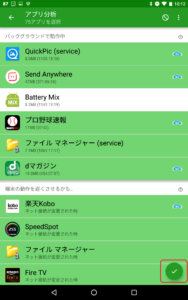
最初の設定時のみ、下記のようにアプリの強制停止画面が次から次へと表示されます。
慌てず全てが終わるまで待ちましょう(笑)
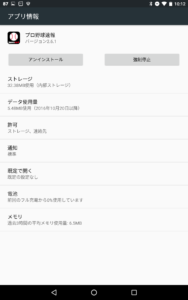
はい、これで設定完了です。これまでダラダラ減っていたバッテリーが、劇的に改善されると思います。
この後に新たにアプリをインストールした場合、プッシュ通知が不要なアプリであれば、上記”+”をタップするところから、そのアプリを設定対象に追加してください。
【関連記事】
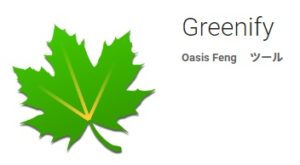
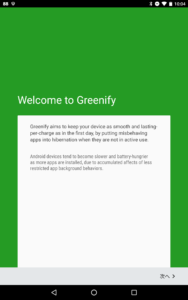
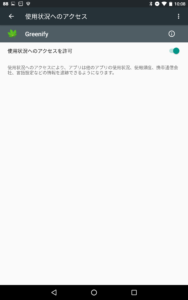
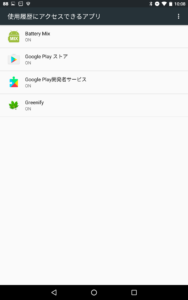
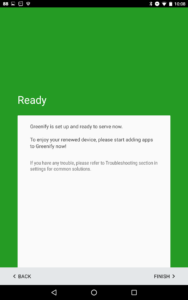
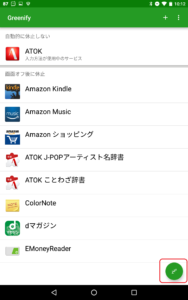
コメント
「ここでスマホの設定を色々と変更します・・・」の所で”VERIFY”とかの表示がないため、ここで設定が前に進まず困っています。大変お手数ですが、どうかよろしくお願いいたします。
コメント有難うございます。
うーん、何でしょうねぇ(^^; 私も数種類の機種にインストールしていますが、そのような現象は発生したことがありません。
さすがにこれだけの情報では何ともアドバイスが出来かねますが….
”お使いのスマホ機種名 Greenify 設定できない” 辺りでググってみられてはいかがでしょうか。
今後ともよろしくお願いします。